Bạn đã quen với việc nhấn, giữ, kéo, thả từng icon một trên iPhone. Thao tác này sẽ trở nên khá mất thời gian nếu số lượng icon bạn muốn di chuyển là khá nhiều. Nhưng với iOS 11, việc duy chuyển nhiều icon sẽ không còn là vấn đề làm mất thời gian của bạn.
Tại sự kiện WWDC 2017 đầu tuần trước, Apple đã chính thức cho ra mắt iOS 11 với nhiều tính năng mới vượt bậc. Với iOS 11, Apple đã cho thấy họ quan tâm sâu sắc đến người dùng như thế nào khi mà phiên bản hệ điều hành mới này đã có những nâng cấp tính năng từ những chi tiết nhỏ nhất, và di chuyển cùng lúc nhiều icon là một trong số đó. Bài viết dưới đây sẽ hướng dẫn bạn cách thực hiện tính năng mới này.
Bước 1: Nhấn và giữ
Bước đầu tiên, cũng giống như cách di chuyển icon ở các phiên bản trước đó, đầu tiên bạn cần nhấn và giữ cho đến khi các icon trở nên lung lây.
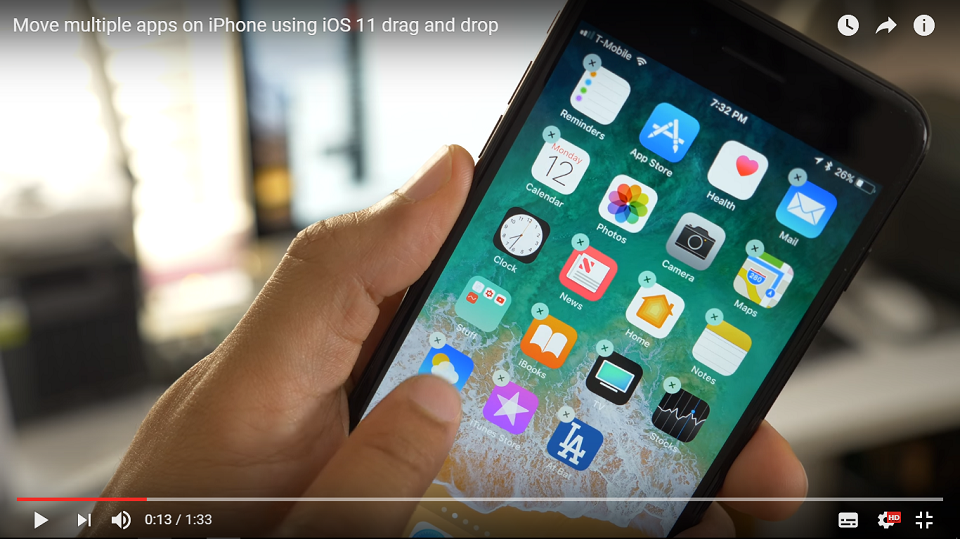
Bước 2: Gộp icon
Bạn bắt đầu chạm và giữ icon đầu tiên, sau đó dùng một ngón tay khác nhấn đúp vào icon khác để tập trung icon vào ngón tay đang giữ icon đầu tiên. Bạn có thể tập trung số lượng icon tuỳ ý.
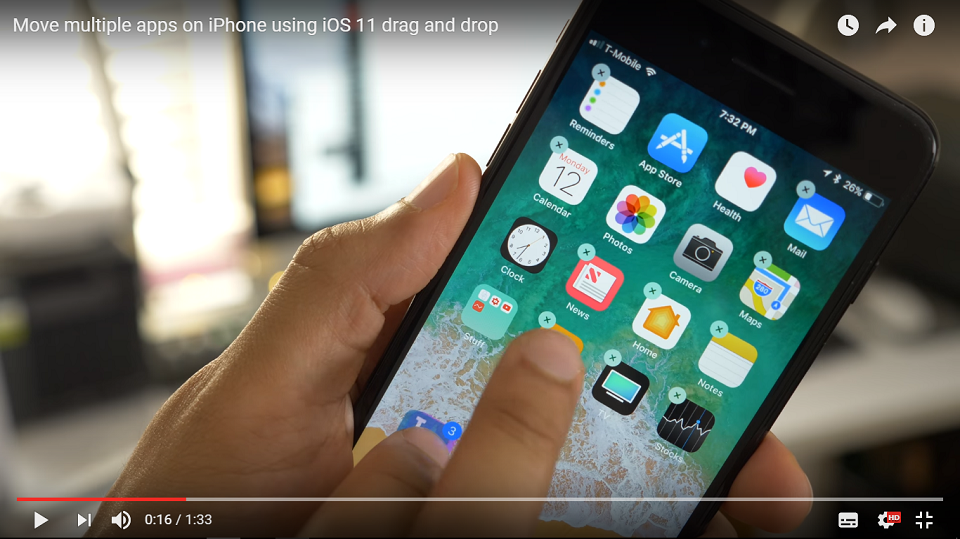
Bước 3: Di chuyển icon
Sau khi đã tập trung đủ icon, bạn có thể di chuyển toàn bộ icon đến trang hoặc hộp thoại mà bạn muốn. Tất cả những icon đã đươcj gộp sẽ được săp xếp cạnh nhau.
Bước 4: Hoàn tất di chuyển icon
Sau khi đến được vị trí di chuyển icon mong muốn, nhả tay khỏi cụm icon đang giữ và nhấn nút Home để hoàn tất (thoát khỏi chế độ lung lay).
Dưới đây là video mô tả rõ hơn về thao tác.
Trên đây là thủ thuật di chuyển một lúc nhiều icon nhanh chóng trên iOS 11. Nếu có bất kì thắc mắc hãy bình luận ngay bên dưới để nhận được sự hỗ trợ sớm nhất từ chúng tôi. Chúc các bạn thành công.
Theo: 9to5Mac
Tại sự kiện WWDC 2017 đầu tuần trước, Apple đã chính thức cho ra mắt iOS 11 với nhiều tính năng mới vượt bậc. Với iOS 11, Apple đã cho thấy họ quan tâm sâu sắc đến người dùng như thế nào khi mà phiên bản hệ điều hành mới này đã có những nâng cấp tính năng từ những chi tiết nhỏ nhất, và di chuyển cùng lúc nhiều icon là một trong số đó. Bài viết dưới đây sẽ hướng dẫn bạn cách thực hiện tính năng mới này.
Bước 1: Nhấn và giữ
Bước đầu tiên, cũng giống như cách di chuyển icon ở các phiên bản trước đó, đầu tiên bạn cần nhấn và giữ cho đến khi các icon trở nên lung lây.
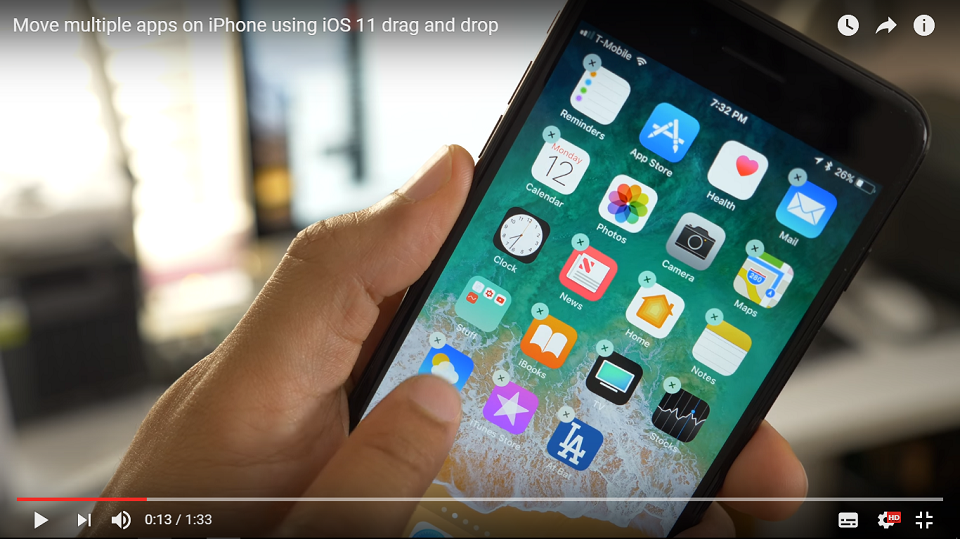
Bước 2: Gộp icon
Bạn bắt đầu chạm và giữ icon đầu tiên, sau đó dùng một ngón tay khác nhấn đúp vào icon khác để tập trung icon vào ngón tay đang giữ icon đầu tiên. Bạn có thể tập trung số lượng icon tuỳ ý.
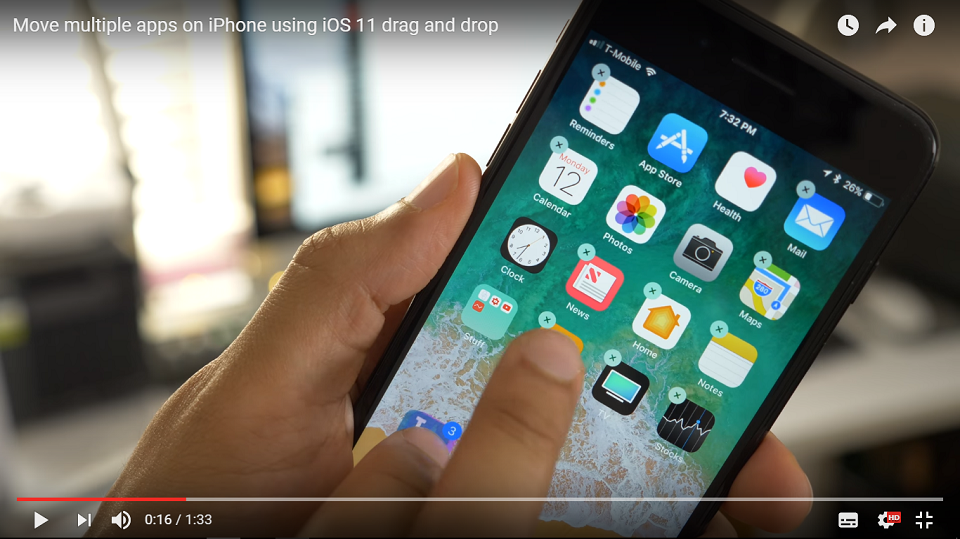
Bước 3: Di chuyển icon
Sau khi đã tập trung đủ icon, bạn có thể di chuyển toàn bộ icon đến trang hoặc hộp thoại mà bạn muốn. Tất cả những icon đã đươcj gộp sẽ được săp xếp cạnh nhau.
Bước 4: Hoàn tất di chuyển icon
Sau khi đến được vị trí di chuyển icon mong muốn, nhả tay khỏi cụm icon đang giữ và nhấn nút Home để hoàn tất (thoát khỏi chế độ lung lay).
Dưới đây là video mô tả rõ hơn về thao tác.
Trên đây là thủ thuật di chuyển một lúc nhiều icon nhanh chóng trên iOS 11. Nếu có bất kì thắc mắc hãy bình luận ngay bên dưới để nhận được sự hỗ trợ sớm nhất từ chúng tôi. Chúc các bạn thành công.
Theo: 9to5Mac



